Kaip pataisyti „Windows 10“ automatinio taisymo kilpą
Kad ir kaip būtų naudingas „Windows 10“ paleisties taisymo įrankis sprendžiant problemas, kai to nepavyksta, jis gali įstrigti, todėl iš viso neįmanoma paleisti „Windows 10“. Jei susidūrėte su „Windows 10“ automatinio taisymo ciklu, čia yra keletas būdų, kaip galite ją ištaisyti, kad kompiuteris vėl veiktų.
Kas yra „Windows 10“ automatinio taisymo kilpa?
„Windows 10“ apima daugybę skirtingų trikčių šalinimo ir taisymo įrankių, skirtų procesui atlikti Kasdienių „Windows“ problemų sprendimas yra daug lengviau pasiekiamas nei senesnėse operacinės sistemos versijose sistema. Vienas iš šių įrankių yra „Startup Repair“, kuris gali išspręsti „Windows“ paleidimo problemas. Jei kyla problemų dėl tvarkyklės, paslaugos ar failo, dėl kurio gali kilti problemų paleidžiant kompiuterį, paleisties taisymas turėtų ją išspręsti už jus.
Tačiau kartais nepavyksta išspręsti problemos ir dėl to galite patekti į automatinio taisymo ciklą, kuriame veikia „Windows“. negali paleisti dėl iškilusios problemos, bet kai ji bando, viskas, ką ji gali padaryti, tai paleisti paleisties taisymą ir baigta.
Ši kilpa gali pasirodyti juodame ekrane, kuris kabo Pasiruošimas automatiniam remontui arba Jūsų kompiuterio diagnostika. Taip pat galite gauti Pasiruošimas automatiniam remontui tekstas mėlyname ekrane arba jis gali užbaigti paleisties taisymo veiksmą, bet tai pasakyti Automatinis taisymas negalėjo pataisyti kompiuterio. Tuo metu galite paleisti iš naujo, bet būsite tiesiog grąžinti į automatinio taisymo kilpą. Taip pat turėsite mygtuką Išplėstiniai nustatymai, kuri gali suteikti jums daugiau pasirinkimų, padėsiančių išspręsti problemą, kurią aptarsime toliau.
Kas sukelia „Windows 10“ automatinio taisymo kilpą?
Pati taisymo kilpa atsirado dėl to, kad „Startup Repair“ nepavyko išspręsti „Windows“ paleidimo problemos. Nesėkmingas „Windows“ naujinimas pablogino aparatinę įrangą, pvz., atmintį ar standųjį diską, arba trūko arba buvo pažeisti sistemos failai, sugadinti kenkėjiškų programų. Su šia problema taip pat galite susidurti dėl konkrečios aparatinės įrangos tvarkyklės problemos arba registro klaidos.
Nelengva diagnozuoti automatinio remonto kilpos priežastį prieš ją ištaisant. Geriausias būdas tai įveikti Pasiruošimas automatiniam remontui ekrane yra išbandyti keletą pataisymų ir pamatyti, kas veikia.
Kaip pataisyti „Windows 10“ automatinio taisymo kilpą
Štai keli skirtingi būdai, kaip galite ištaisyti taisymo ciklo klaidą, su kuria susidūrėte. Išbandžius kiekvieną, tinkamai paleisti iš naujo kompiuterį, kad pamatytumėte, ar taisymas pavyko.
Patikrinkite, ar paleidžiate iš tinkamo disko. Nors mažai tikėtina, šis sprendimas yra toks greitas ir lengvas, kad pirmiausia verta pabandyti. Gali būti, kad jūsų kompiuteris bando paleisti iš netinkamo disko. Norėdami patikrinti ir galbūt pakeisti jį į tinkamą, turite atidaryti kompiuterio įkrovos meniu ir pasirinkti C: diską.
Paleiskite į saugųjį režimą. Saugusis režimas yra diagnostikos įrankis, tačiau jis gali bandyti įkelti šią pagrindinę „Windows“ versiją, kuri ištaiso paleidimo klaidą, o taisymo ciklas nebebus suaktyvintas.
Vykdykite „Fixboot“ ir „Chkdsk“ komandas. Yra dvi komandos, kurias verta pabandyti ištraukti iš automatinio taisymo ciklo Fixboot ir Chkdsk. Jie gali nukreipti ir ištaisyti visas standžiojo disko ir „Windows“ įkrovos katalogo klaidas. Nors juos galite paleisti sistemoje Windows naudodami komandų eilutę, kadangi automatinis taisymas negali pataisyti kompiuterio, turėsite juos paleisti naudodami Išplėstinės paleidimo parinktys.
-
Išjungti ankstyvo paleidimo apsaugą nuo kenkėjiškų programų. Retai patartina išjungti bet ką, kas susiję su kenkėjiškų programų programine įranga, nes tai yra esminis jūsų ir jūsų duomenų saugumo komponentas. Tačiau kai jūsų kompiuteris nebepaleidžiamas ir atsiranda taisymo ciklo klaida, gali padėti išjungti ankstyvo paleidimo apsaugą nuo kenkėjiškų programų. Norėdami tai padaryti, turėsite pasiekti Pradėti
Nustatymų meniu ir paspauskite atitinkamą skaičiaus klavišą, kad jį išjungtumėte.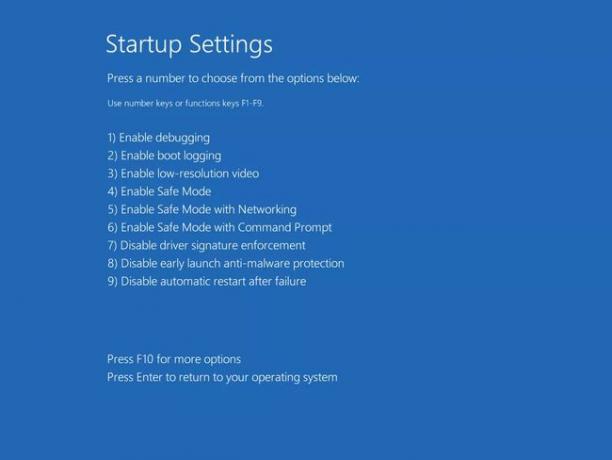
Paleiskite paleisties taisymą iš USB / DVD. Visada yra tikimybė, kad pati paleisties taisymo funkcija neveikia, bet veikia jūsų kompiuteris. Galite tai apeiti paleisti Startup Repair iš diegimo laikmenos pirmiausia naudojote „Windows“. Tai gali būti DVD arba USB diskas, priklausomai nuo to, ką naudojote, arba galite padaryti vieną iš atskiro kompiuterio jei jūsų sistemoje buvo iš anksto įdiegta „Windows“.
Išjungti sistemos taisymą.Kiek Sistemos taisymas yra patogus įrankis, jei tai pagrindinė problemos priežastis, tada jos išjungimas (bent jau tol, kol galėsite ją išspręsti) gali būti geriausias būdas grįžti į „Windows“. Atidarykite komandų eilutę taip pat, kaip darėte paleisties metu Išplėstiniai nustatymai, tada sekite
įvesties komandas (aukščiau pateiktame vadove), kad išjungtumėte sistemos taisymą.Atlikite sistemos atkūrimą. Jei jūsų sistema sukuria reguliarius sistemos atkūrimo taškus, grįžkite atgal į laiką, kai veikė jūsų kompiuteris vienas iš paprasčiausių būdų išspręsti įvairias problemas, įskaitant atvejus, kai automatinis taisymas negalėjo pataisyti jūsų PC.
-
Iš naujo nustatykite kompiuterį. Dramatiškesnis būdas ištaisyti „Windows 10“ paleisties taisymo kilpą yra iš naujo nustatyti „Windows 10“ diegimą. Tai atlikus veiksmingai iš naujo įdiegsite „Windows“, bet išsaugosite visus failus, aplankus ir nustatymus, tačiau turėsite iš naujo įdiegti programas.

Lifewire
Iš naujo įdiekite „Windows“..Jei išnaudojote visas kitas programinės įrangos parinktis, įdiekite iš naujo
„Windows nuo nulio“ gali būti geriausias būdas išspręsti „Windows 10“ paleisties taisymo problemą. Prieš tai darant naudinga pasidaryti visų galimų failų ir aplankų atsargines kopijas, nes iš naujo įdiegus ištrinama viskas, kas yra įkrovos diske.-
Pakeiskite standųjį diską. Gali būti, kad kietasis diskas yra sugadintas arba sugadintas. Jos pakeitimas ir „Windows“ įdiegimas iš naujo nuo nulio gali būti geriausias būdas ištaisyti paleidimo taisymo klaidą ir užkirsti kelią jos pasikartojimui ateityje. Prieš tai darydami būtinai pasidarykite atsarginę duomenų kopiją.

Maritsa Patrinos / Lifewire
Pakeiskite savo atmintį. Atminties problemas sunku diagnozuoti, tačiau jos gali sukelti įvairiausių problemų. Nors turėtumėte pabandyti perjungti lizdus, kuriuose pirmiausia yra esama atmintis, ir paleisti tik vieną kartą priklijuokite (išbandykite abu atskirai), taip pat galite pakeisti atmintį, kad pamatytumėte, ar dėl to jūsų kompiuteris veikia vėl.
